Cómo descargar películas y series de Netflix para verlas sin conexión

Por qué descargar en Netflix
Muchos amamos el característico “TUDUM” de Netflix, pero nada rompe más un maratón que una conexión inestable o un Wi-Fi de hotel pésimo. La descarga offline de Netflix permite guardar películas y series en tu dispositivo para verlas en cualquier lugar sin interrupciones. Esto es especialmente útil si vas a viajar en avión, tren o a lugares con cobertura limitada.
Definición rápida: Descarga offline — guardar una copia cifrada de un título en tu dispositivo mediante la app oficial para reproducirla sin conexión a Internet.
Importante: No todos los títulos son descargables por motivos contractuales y de derechos de autor.
Dispositivos compatibles con descargas de Netflix
Netflix permite descargas en las apps oficiales para varias plataformas. Dispositivos compatibles:
- iPhone, iPad o iPod touch con iOS 9.0 o posterior
- Teléfono o tablet Android con Android 4.4.2 o posterior
- Tablet Amazon Fire con Fire OS 4.0 o posterior
- Tablet o equipo con Windows 10 (versión 1709 o posterior) o Windows 11
- Modelos seleccionados de Chromebook y Chromebox
Nota: El sitio web de Netflix (navegador) no admite descargas; hay que usar la app oficial.
Cómo descargar en Android
Requisitos: app oficial de Netflix actualizada e inicio de sesión con tu cuenta.
Pasos rápidos:
- Abre la app de Netflix en tu dispositivo Android.
- Selecciona tu perfil.
- Busca la película o la serie que quieras descargar.
- Para episodios: ve a la lista de episodios y toca la flecha de descarga junto al episodio que deseas. Para películas: toca la flecha de descarga en la ficha de la película.
- Revisa el progreso en la sección Descargas.

Imágenes de referencia de los pasos en Android:
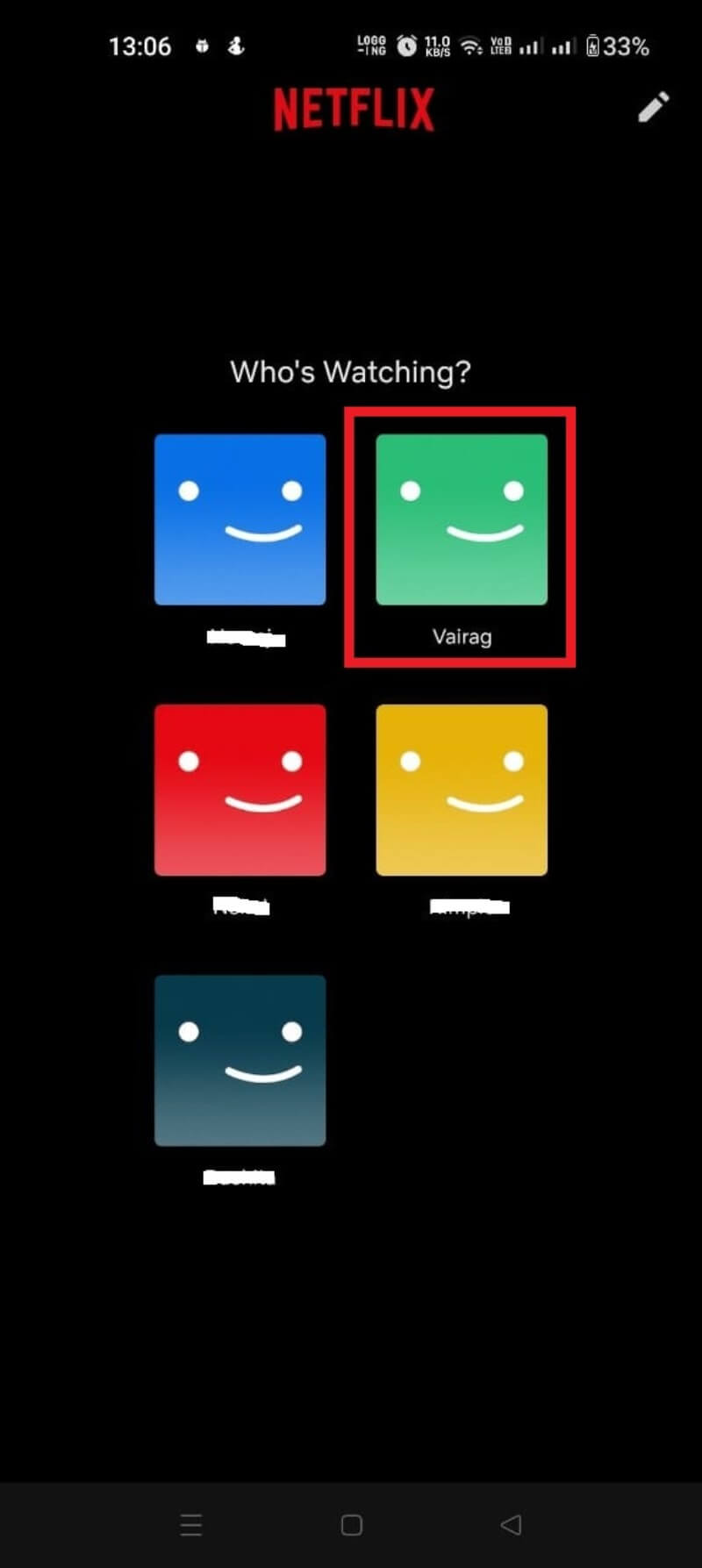
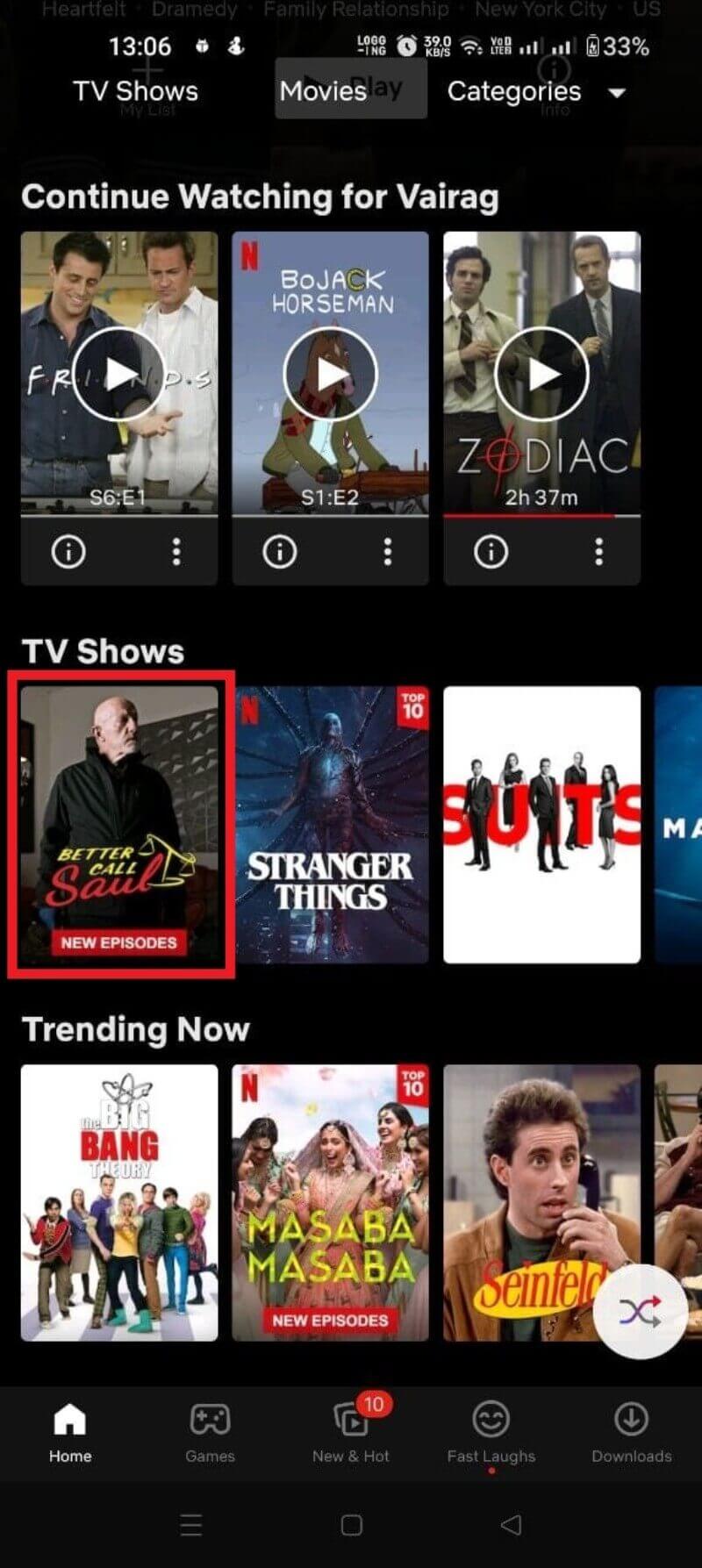
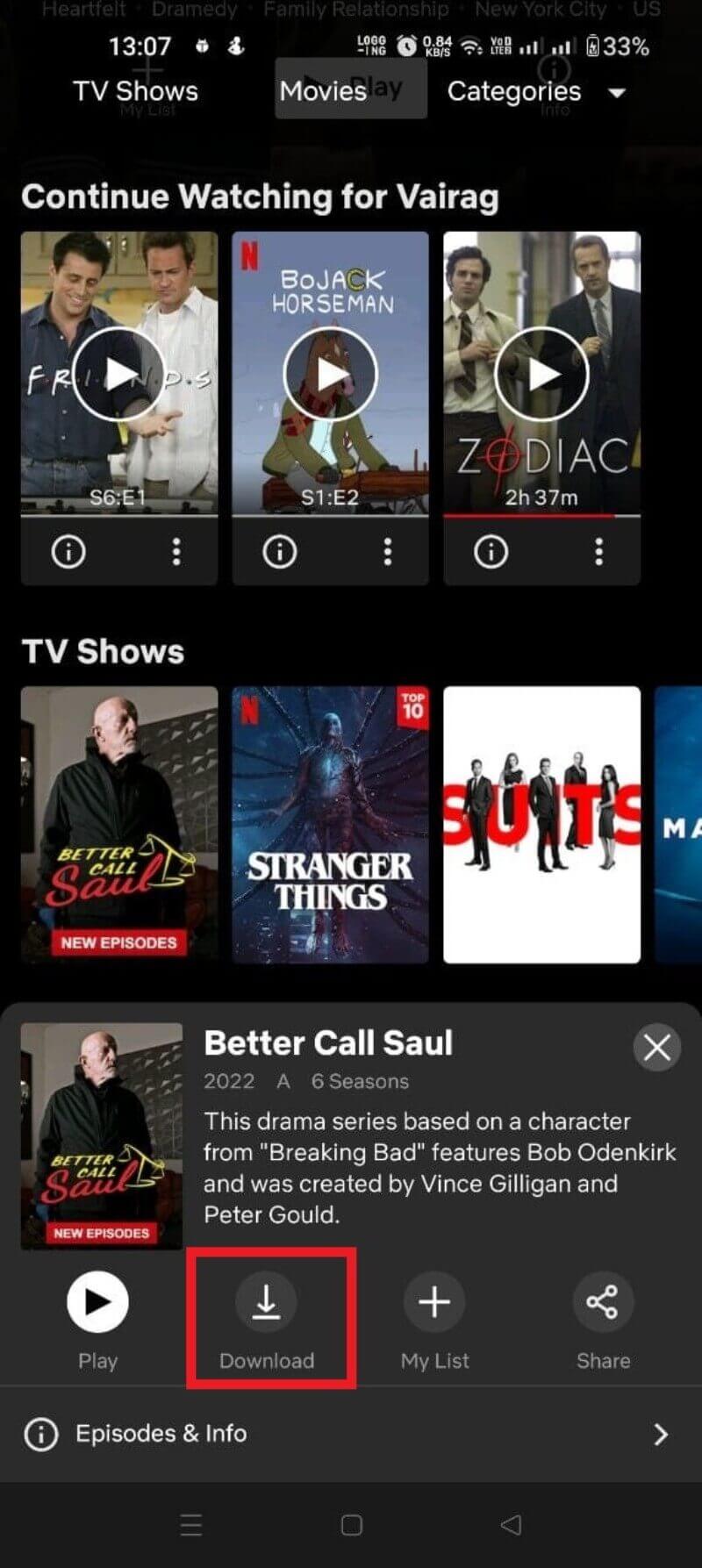
Consejo práctico: Si no ves la flecha, ese título no está disponible para descarga o tu dispositivo no es compatible.
Cómo descargar en iPhone
Requisitos: app de Netflix para iOS actualizada.
Pasos rápidos:
- Abre la app de Netflix en el iPhone.
- Selecciona tu perfil.
- Busca la película o la serie.
- Toca la flecha de descarga (episodios o películas).
- Ve a la sección Descargas para reproducir el contenido sin conexión.
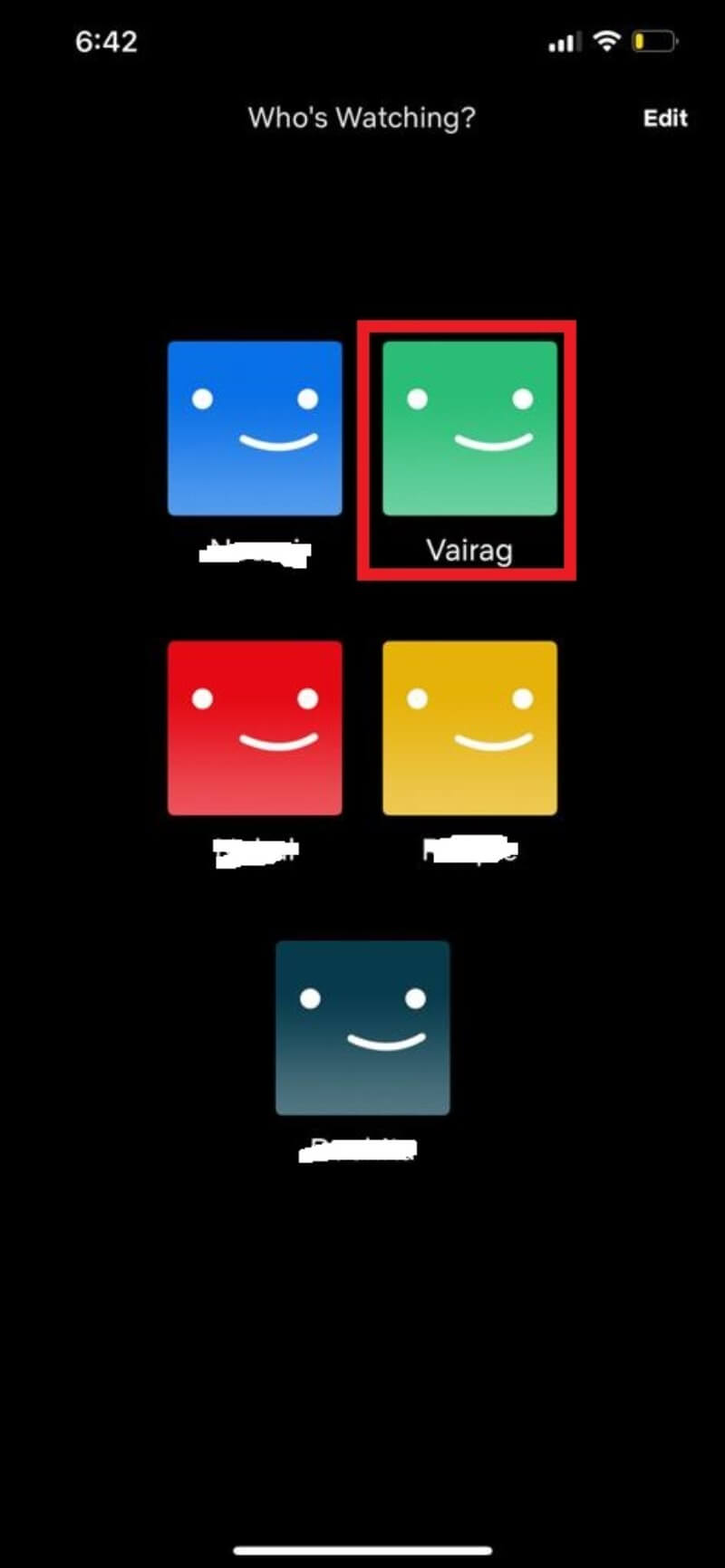
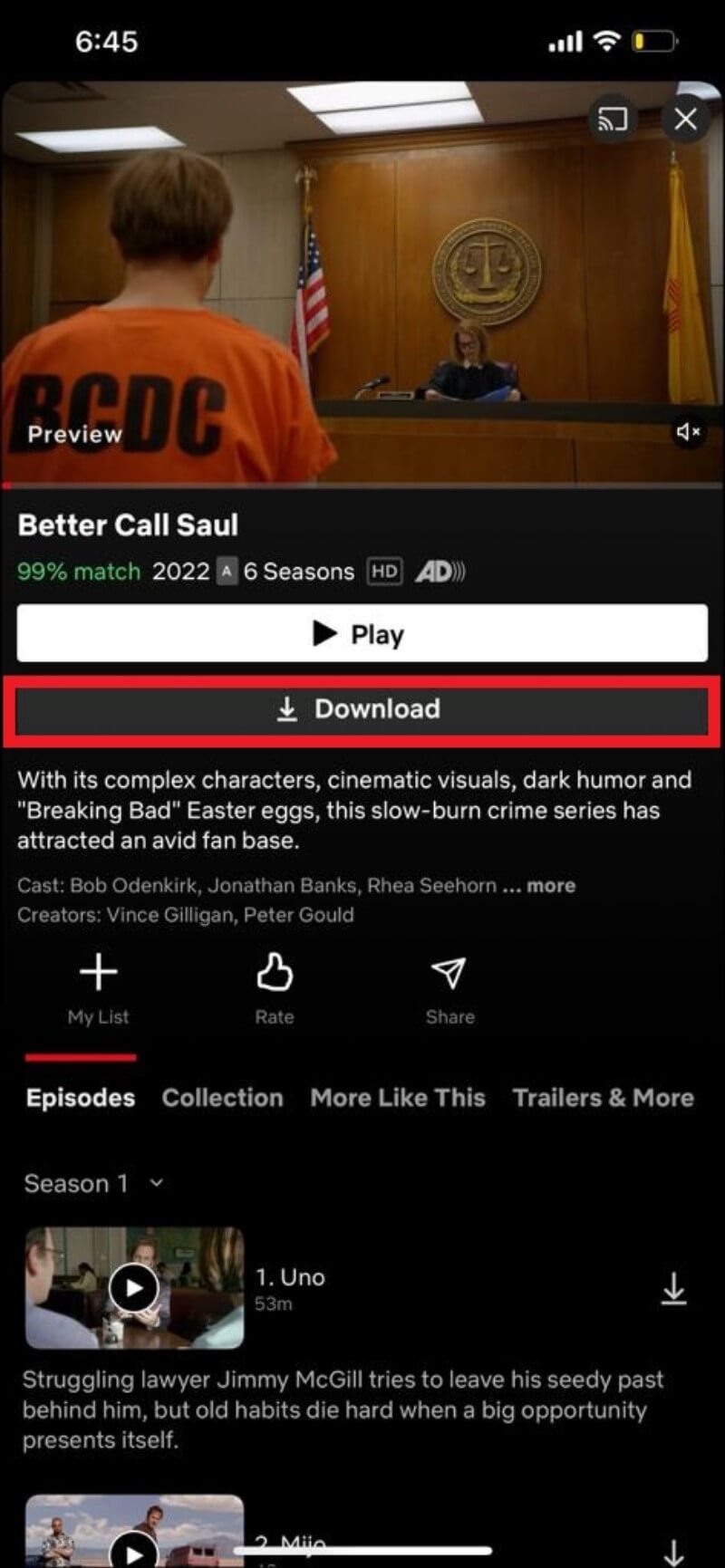
Consejo: En iOS, verifica Ajustes del sistema si tienes restricciones de almacenamiento o permisos que limiten la app.
Cómo descargar en iPad
La experiencia en iPad es idéntica a la de iPhone, pero aprovecha la pantalla grande para gestionar descargas y listas.
Pasos rápidos:
- Descarga o abre la app oficial de Netflix en tu iPad.
- Selecciona tu perfil.
- Busca el título y toca la flecha de descarga.
- Supervisa las descargas desde la sección Descargas.
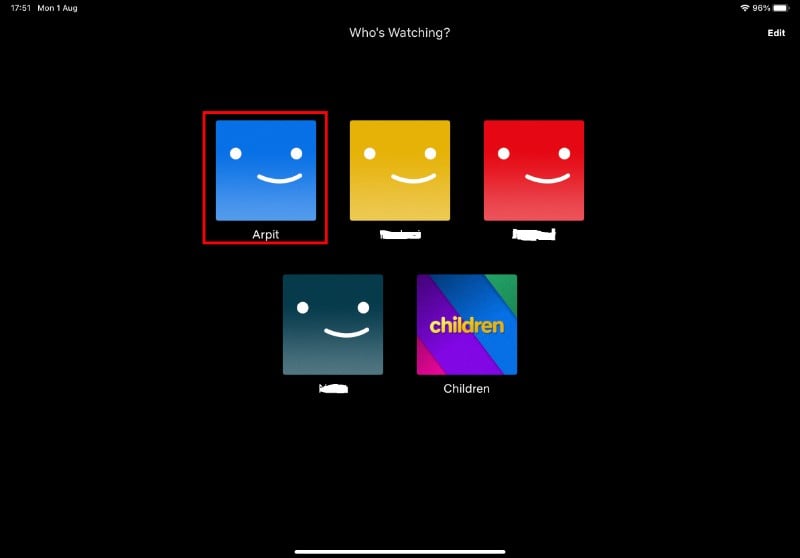
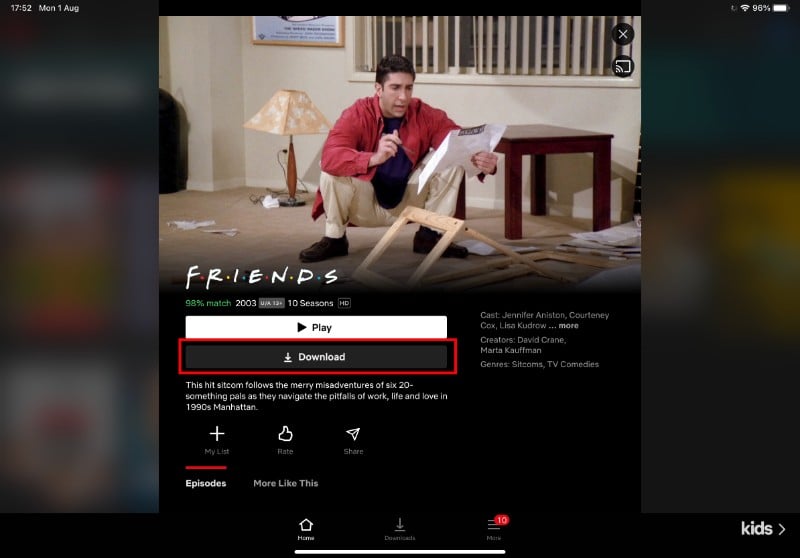
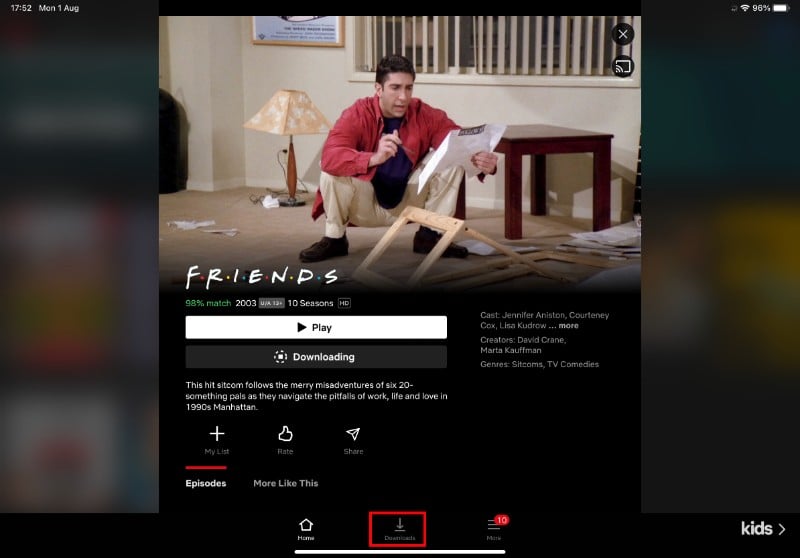
Cómo descargar en Windows
Descargas en Windows requieren la app de Netflix desde Microsoft Store. El sitio web no admite descargas.
Pasos para instalar la app de Netflix en Windows:
- Abre Microsoft Store desde tu Windows o usa el enlace proporcionado en la app.
- Busca Netflix y haz clic en Obtener o Instalar.
- Lanza la app después de instalarla e inicia sesión.
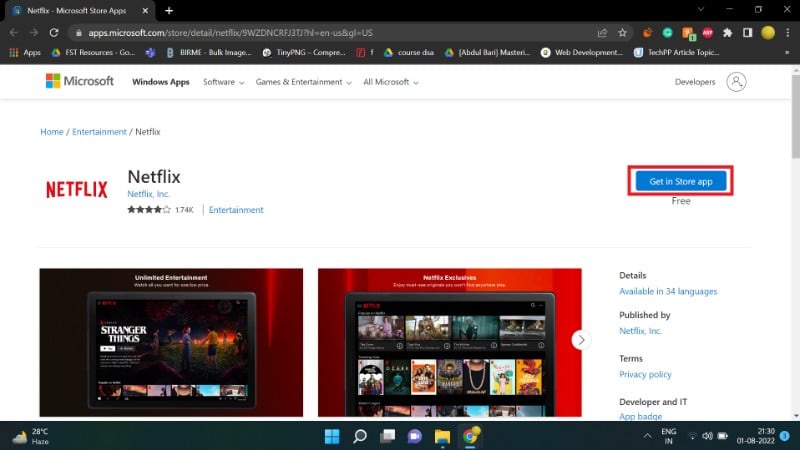
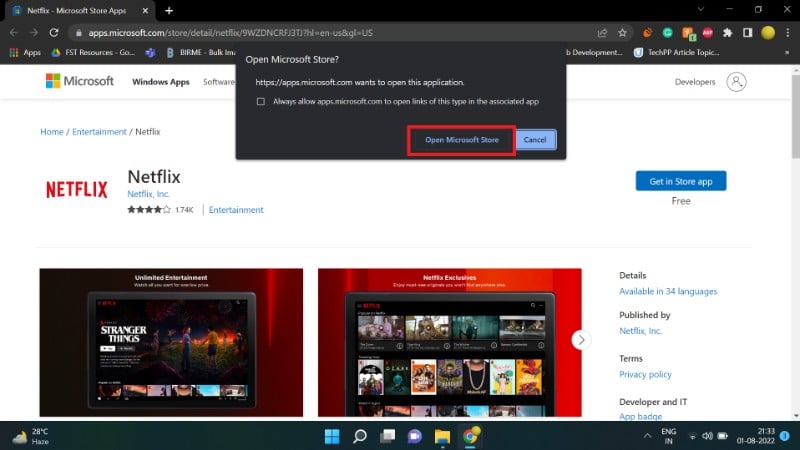
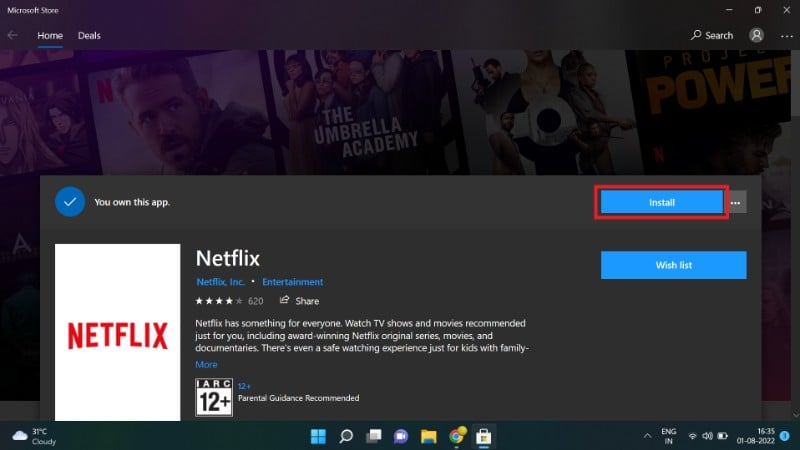
Una vez instalada la app:
- Abre Netflix y selecciona tu perfil.
- Busca la película o episodio.
- Haz clic en Descargar en la ficha del título.
- Accede a las Descargas desde el menú para gestionar lo descargado.
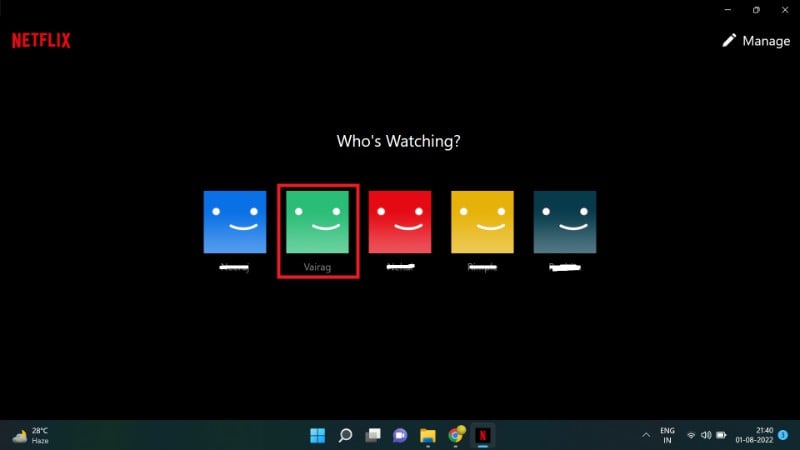
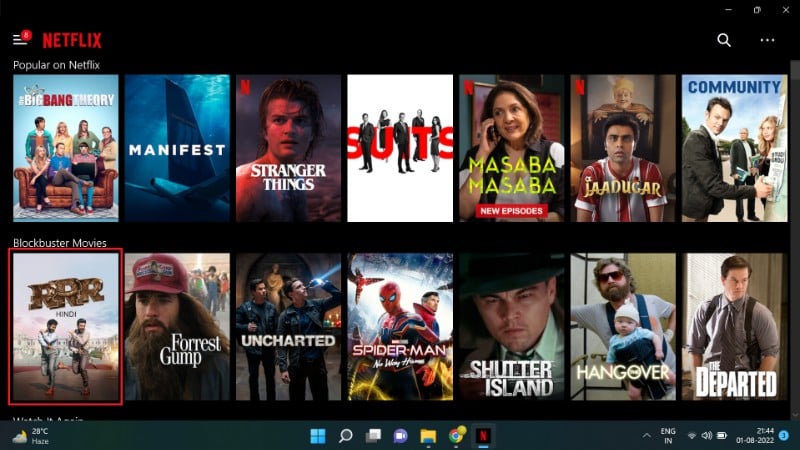
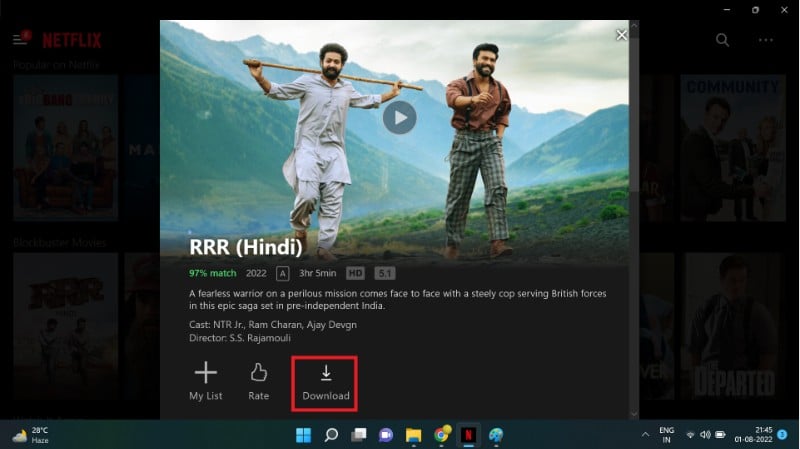
Para ver tus descargas en Windows:
- Abre el menú (tres líneas o tres puntos) en la pantalla principal.
- Selecciona Mis descargas.
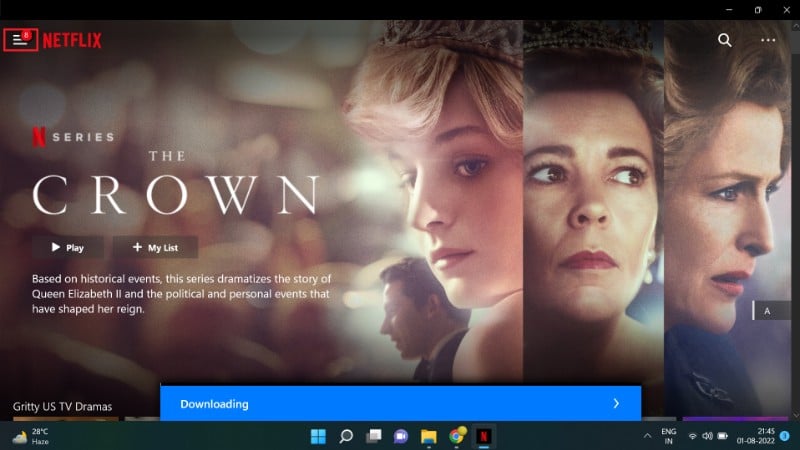

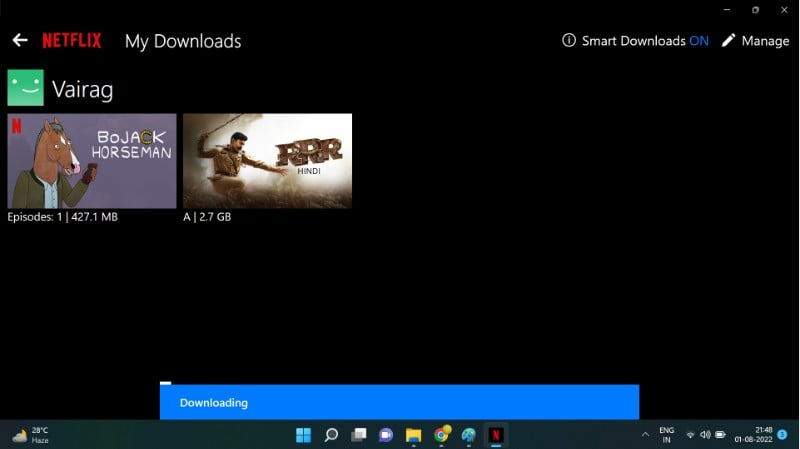
Cómo descargar en tablets Fire y Chromebooks
- Amazon Fire: las tablets Fire con Fire OS compatible pueden usar la app oficial de Netflix y descargar contenido.
- Chromebook/Chromebox: solo modelos seleccionados admiten la app de Netflix o la Play Store; la compatibilidad varía.
Verifica en la tienda de apps de tu dispositivo si la app oficial está disponible y actualizada.
Configurar ajustes de descargas en Netflix
Puedes personalizar la calidad, la ubicación y el uso de datos móviles para las descargas.
Opciones principales en Ajustes de la app:
- Calidad de descarga: Estándar (SD) o Alta (HD). HD ocupa más espacio.
- Solo Wi-Fi: evita descargas usando datos móviles.
- Ubicación de almacenamiento: en algunos dispositivos Android puedes elegir tarjeta SD si está disponible.
En Android
- Toca el icono de tu perfil.
- Entra en Configuración de la app o Ajustes.
- Ajusta Calidad de Descarga y Activa Solo Wi-Fi si lo deseas.
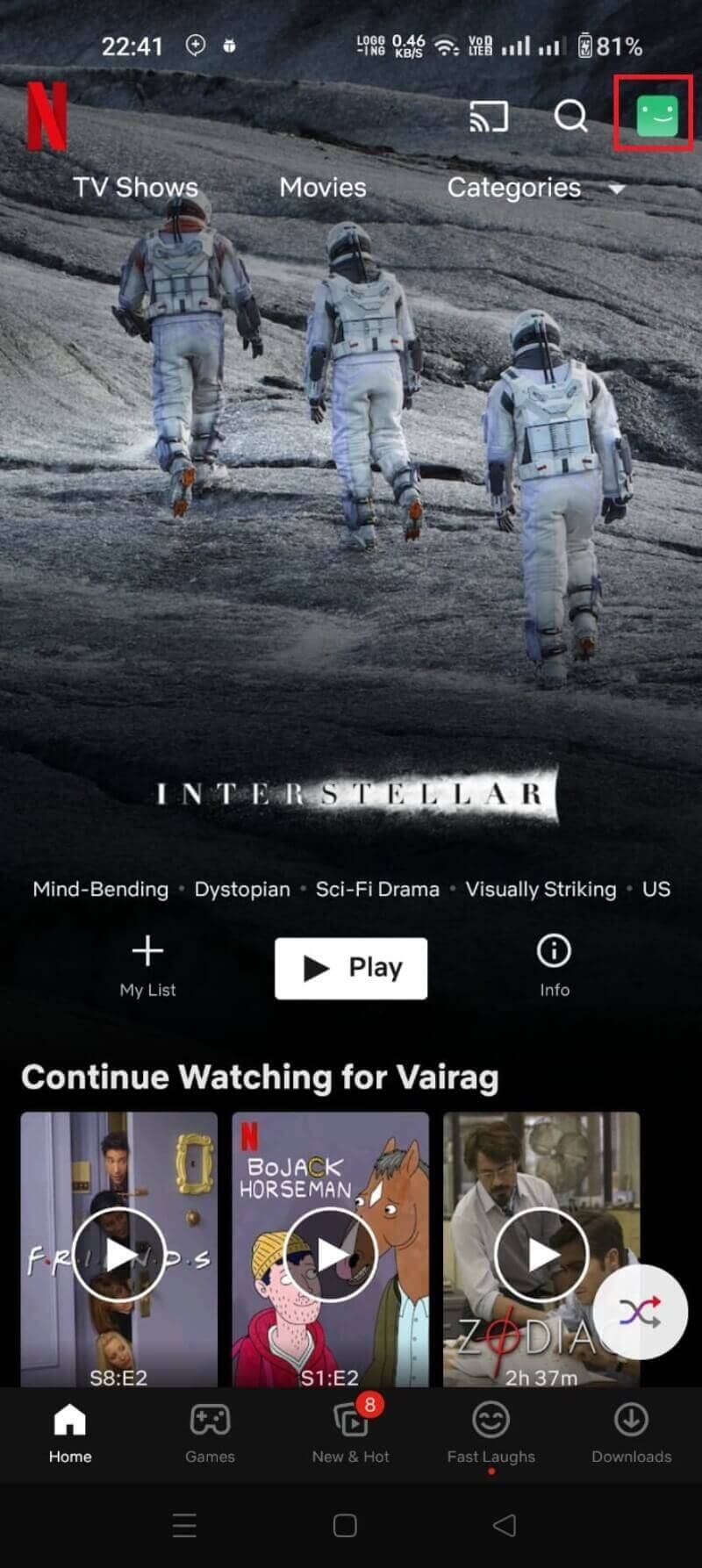
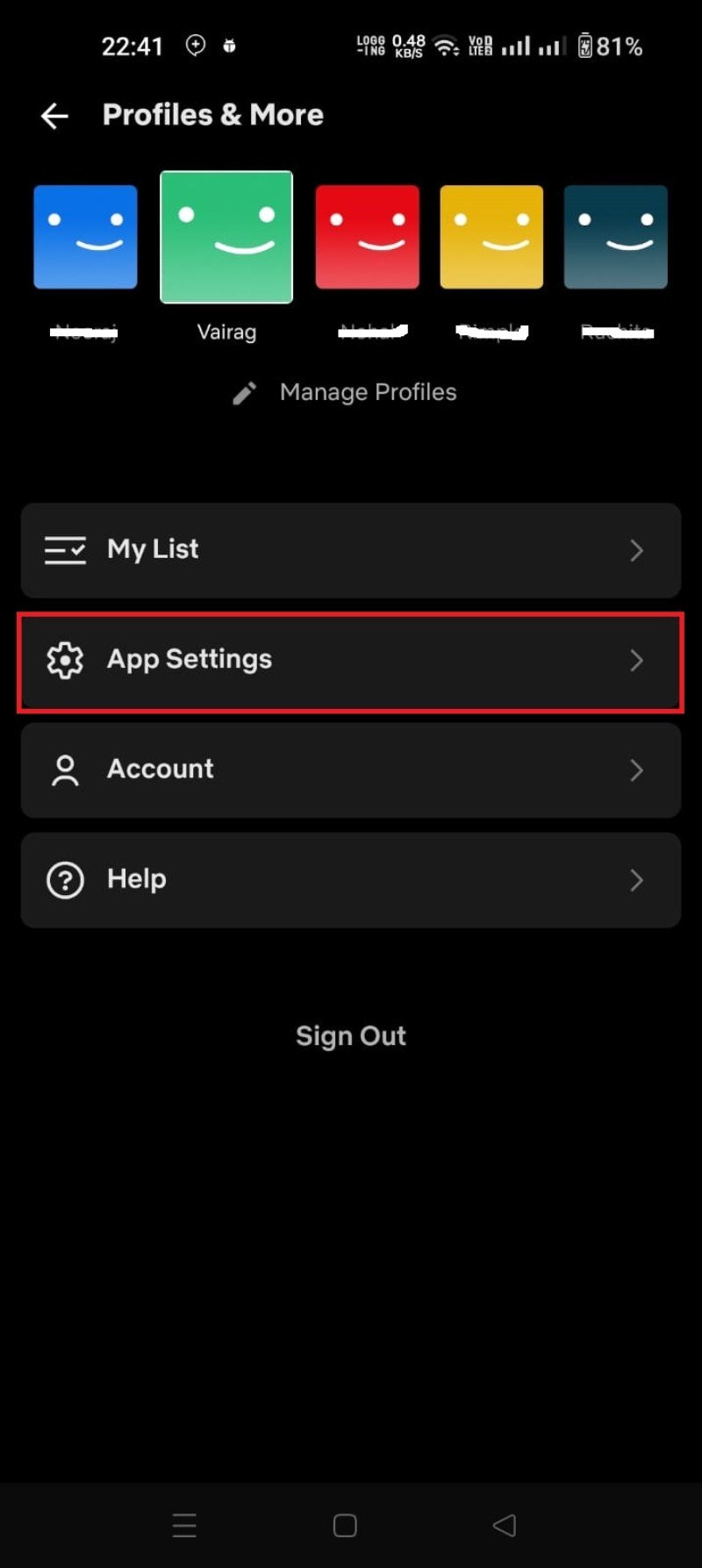
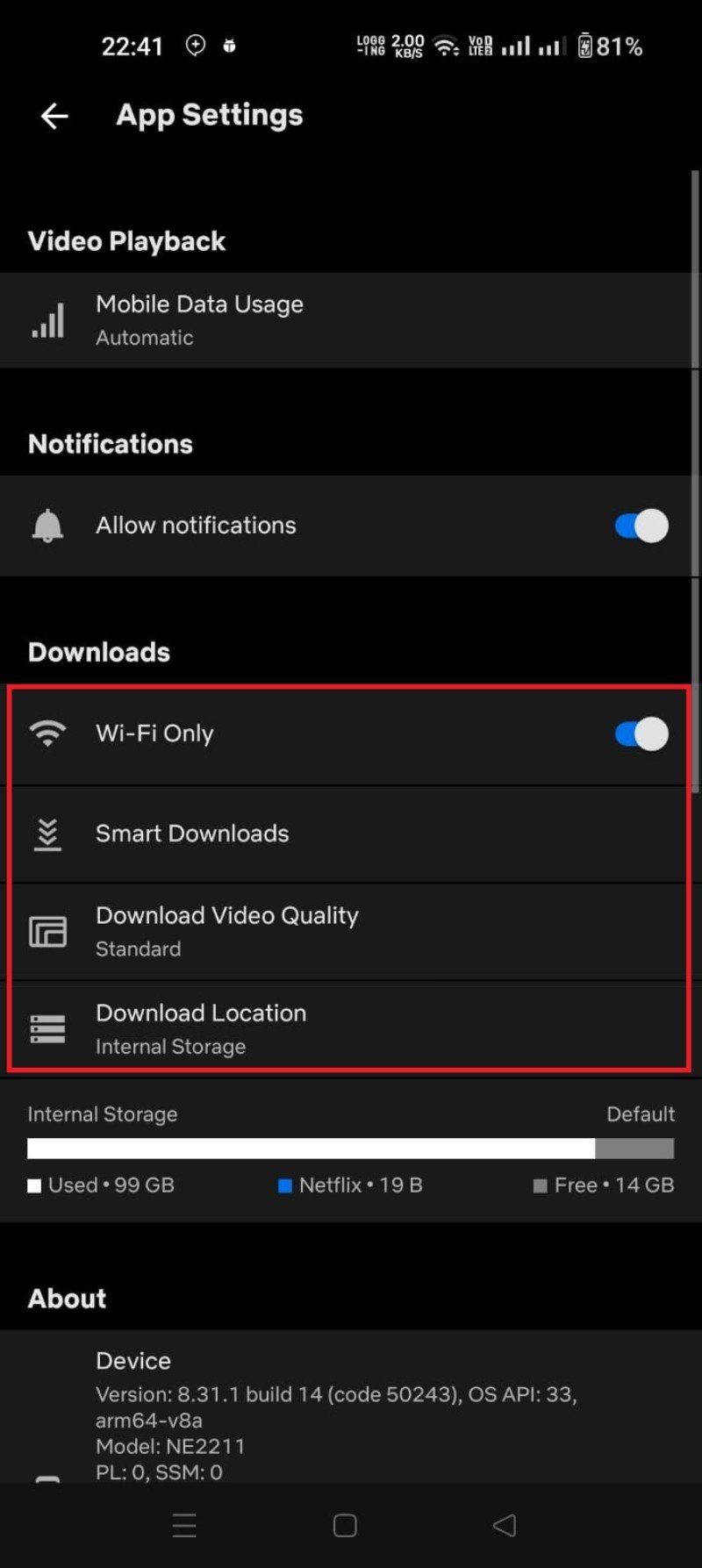
En Windows
- Haz clic en los tres puntos de la pantalla de inicio.
- Accede a Configuración y Ajustes de Descargas.
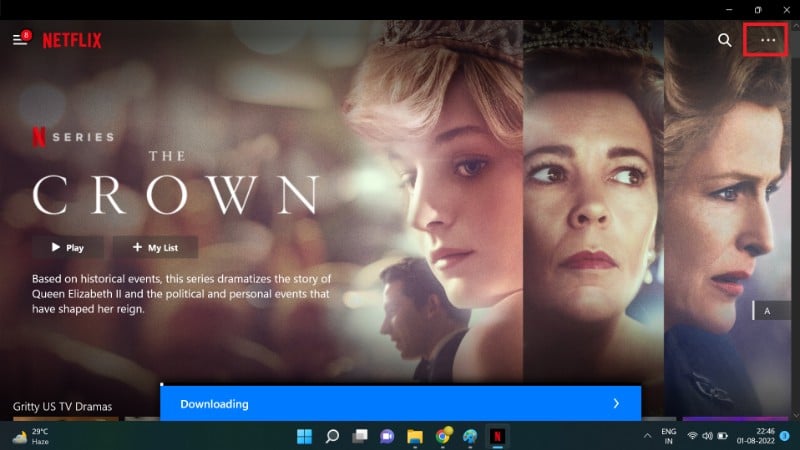
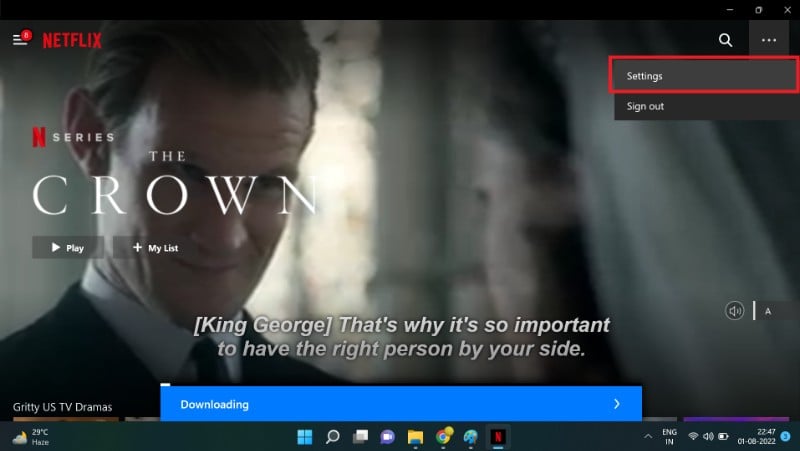
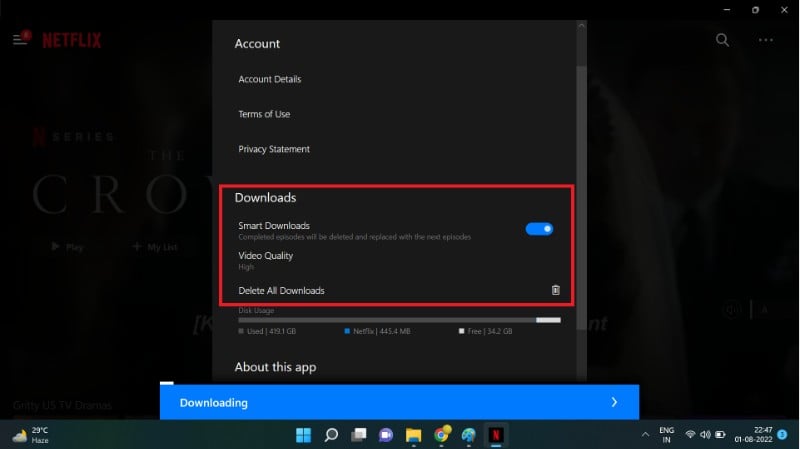
Nota: Si necesitas liberar espacio, puedes eliminar descargas individuales o Borrar todas las descargas desde Ajustes.
Qué son Smart Downloads y cómo funcionan
Smart Downloads es una función que automatiza las descargas de episodios de series. Su comportamiento habitual:
- Cuando terminas de ver un episodio descargado, Smart Downloads elimina automáticamente ese episodio.
- A continuación descarga el siguiente episodio disponible de la serie, siempre que estés conectado a Wi‑Fi (según configuración).
Beneficio: Mantiene tu lista de descargas actualizada y evita ocupar espacio con episodios ya vistos.
Además de episodios, Netflix puede sugerir o descargar una selección de películas y series según tus gustos.
Administración de dispositivos y cuota de descargas
- Asignación de almacenamiento: el propietario de la cuenta puede limitar la cuota de descarga por perfil.
- El propietario puede administrar y eliminar dispositivos desde la página Gestión de dispositivos para controlar quién descarga contenido.
Descargas para ti
“Descargas para ti” es una función similar a Smart Downloads pero orientada a recomendaciones: Netflix descarga automáticamente títulos que cree que te gustarán, según tus preferencias y géneros seleccionados.
Cómo activarlo:
- Abre la app y ve a Más > Descargas (o a la sección Descargas directamente si aparece en tu barra inferior).
- Busca la opción Descargas para ti o Downloads for You.
- Selecciona géneros y calidad (Estándar o Alta) y aplica.
Si tu dispositivo no muestra la pestaña Descargas, puede que no sea compatible con esta función.
Límites: El contenido descargado por Descargas para ti se guarda en Mis descargas y caduca en un tiempo variable según licencias.
Formatos, límites y caducidad
- Netflix cifra los archivos descargados para que solo la app oficial pueda reproducirlos.
- La compañía impone límites de descargas por dispositivo y por cuenta. Según Netflix, el máximo puede llegar a 100 descargas simultáneas en un dispositivo, pero el número total de dispositivos con descargas varía según el plan.
- Muchos títulos caducan tras un tiempo o después de reproducirlos un número determinado de veces; revisa la ficha del título en Mis descargas.
Hecho útil: la app suele mostrar cuántos días quedan para que caduque un título.
Espacio necesario y estimaciones de consumo
Estimaciones aproximadas por hora de reproducción (valores orientativos):
- SD (480p): ~1 GB/hora
- HD (720p/1080p): ~2–3 GB/hora
- Ultra HD / 4K: ~5–7 GB/hora
Ejemplo: Una película de 2 horas en SD requerirá aproximadamente 2 GB de espacio.
Importante: Estos valores pueden variar según el códec y la temporada; úsalos como guía.
Métodos no oficiales y riesgos
Existen herramientas de terceros como FlixiCam y PazuVideo que afirman convertir descargas de Netflix a MP4. Puntos clave:
- Riesgos de seguridad: software no oficial puede contener malware o prácticas inseguras.
- Riesgos legales: la mayoría de los títulos están protegidos por derechos de autor; convertir o compartir archivos puede violar términos de servicio y leyes locales.
- Riesgos de cuenta: Netflix podría limitar o cerrar cuentas que usen métodos no autorizados.
Recomendación: Usa solo la app oficial y las funciones integradas para descargar contenido.
Buenas prácticas antes de viajar
Mini metodología rápida para preparar contenido offline:
- Verifica espacio disponible en el dispositivo y libera al menos 10–20% adicional.
- Selecciona calidad de descarga acorde a tu viaje (SD para ahorrar, HD si tienes amplia capacidad).
- Activa Solo Wi‑Fi para evitar consumir datos móviles.
- Activa Smart Downloads si quieres gestionar episodios automáticamente.
- Descarga con antelación (al menos 1–2 horas antes de salir).
- Comprueba una reproducción local antes de desconectarte de Internet.
Checklist imprimible:
- Espacio libre suficiente
- Calidad de descarga seleccionada
- Smart Downloads configurado (si procede)
- Descargas finalizadas y comprobadas
Resolución de problemas comunes
Si tienes problemas con las descargas, prueba este orden lógico:
- Estado de la cuenta: asegúrate de que tu suscripción está activa.
- Espacio: libera almacenamiento o mueve apps/archivos innecesarios.
- Compatibilidad: confirma que el dispositivo y la versión de la app son compatibles.
- Conexión: si Descargas solo Wi‑Fi está activado, conéctate a Wi‑Fi.
- Reinicia la app y el dispositivo.
- Actualiza la app de Netflix desde la tienda correspondiente.
- Cierra sesión y vuelve a iniciarla.
- Si el problema persiste, elimina la descarga problemática y vuelve a descargarla.
- Consulta el centro de ayuda de Netflix o contacta con soporte.
Consejo técnico: en Windows, borrar la caché o reinstalar la app desde Microsoft Store suele resolver errores de descarga persistentes.
Listas de verificación según el rol
Viajeros frecuentes
- Descarga 1–2 películas y 3–5 episodios por viaje.
- Prioriza SD para ahorrar espacio.
- Activa Smart Downloads para series que sigues.
Desplazamientos diarios
- Mantén 1 título corto descargado por si hay retrasos.
- Usa Descargas para ti para recibir podcasts visuales o capítulos sugeridos.
Padres
- Activa controles parentales y elige perfiles infantiles para limitar descargas.
- Usa Asignación de almacenamiento por perfil si compartes el dispositivo.
Propietario de cuenta / Administrador familiar
- Revisa Gestión de dispositivos y elimina dispositivos no usados.
- Asigna límites de almacenamiento según el uso de cada perfil.
Criterios de comprobación para una descarga correcta
- El título aparece en Mis descargas y se reproduce sin conexión.
- La duración y la calidad coinciden con lo seleccionado en Ajustes.
- No aparecen errores de expiración inmediata.
Preguntas frecuentes (FAQ)
¿Por qué no puedo descargar una película específica?
Es posible que el título no esté autorizado para descarga por motivos de licencia. También comprueba que tienes espacio y cuota de descarga disponible en el dispositivo.
¿Cómo elimino una descarga?
En la app, ve a Descargas y toca el icono de eliminar junto al episodio o película. Para borrar todo: Ajustes > Eliminar todas las descargas.
¿Puedo descargar títulos ilimitados?
Netflix limita las descargas para prevenir abusos. Hay un máximo aproximado de 100 descargas simultáneas por dispositivo; el número de dispositivos permitidos depende del plan.
¿Puedo descargar en Mac?
Actualmente no hay una app oficial de Netflix para macOS; por tanto, las descargas no están soportadas de forma nativa en MacBooks, iMacs o Mac Minis. Hay soluciones alternativas (grabación de pantalla) pero pueden ser lentas y legales cuestionables.
¿Puedo descargar en FireStick?
La app de Netflix está disponible en FireStick, pero en muchos modelos la función de descarga no está disponible por limitaciones de hardware y almacenamiento.
¿Se puede descargar desde la web de Netflix?
No. Las descargas solo funcionan en la app oficial para Android, iOS, Windows y ciertos Chromebooks/Chromebox.
¿Puedo descargar sin tener suscripción?
No. Solo los usuarios con suscripción activa pueden descargar y reproducir contenido descargado.
¿Cómo accedo a mis descargas?
Abre la app, selecciona el menú y elige Mis descargas. Desde allí puedes reproducir, eliminar o ver la fecha de caducidad.
¿Cuánto espacio necesito?
Estimación orientativa: SD ≈1 GB/hora, HD ≈2–3 GB/hora, 4K ≈5–7 GB/hora.
¿Por qué no veo el botón de descarga?
Puede deberse a que el título no está disponible para descarga o a que tu dispositivo o versión de la app no son compatibles.
Privacidad y cumplimiento
Los archivos descargados están cifrados y solo la app oficial puede reproducirlos. Netflix guarda cierta metadata sobre descargas para gestionar licencias y funciones como Smart Downloads. Si gestionas cuentas familiares, revisa la asignación de almacenamiento y la gestión de dispositivos.
Nota legal: Respeta siempre los términos de servicio de Netflix y la legislación local sobre derechos de autor.
Resumen final
Descargar en Netflix es la forma más sencilla de garantizar entretenimiento sin conexión en viajes y desplazamientos. Usa la app oficial, configura la calidad y el uso de datos, activa Smart Downloads si quieres automatizar episodios, y evita herramientas de terceros por riesgos de seguridad y legales. Antes de salir, comprueba espacio, calidad y caducidad para no quedarte sin contenido en el momento clave.
Extras útiles:
- Verifica Mis descargas antes de desconectarte.
- Usa la asignación de almacenamiento para perfiles compartidos.
- Elimina descargas que ya no necesites para liberar espacio.
Notas finales: Si algo no funciona después de probar los pasos de resolución, contacta con el soporte oficial de Netflix para asistencia específica de cuenta y dispositivo.
Materiales similares

Podman en Debian 11: instalación y uso
Apt-pinning en Debian: guía práctica

OptiScaler: inyectar FSR 4 en casi cualquier juego
Dansguardian + Squid NTLM en Debian Etch

Arreglar error de instalación Android en SD
